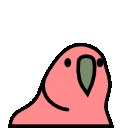这个手制本账号太强了,从最简单的骑马订到复杂精致的其他做法都有很详细的讲解,如果想体验亲手做同人本的都可以参考……
上次做copy本没经验直接手折封面导致折痕非常严重很难看而且多摊开几次之后也磨损得非常快……翻了下手头的骑马订本都有一条压痕(但我原本以为是要用机器压的),又换各种关键词搜了一下终于看到有个手制本教程里写先用牛骨刀划出折痕……懂了……没有牛骨刀的我灵机一动拿了家里开夏威夷果用的铁片子在之前CP送摊主的小册子上试了一下这次就折出很完美的漂亮折痕了!耶!!! 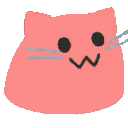
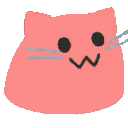
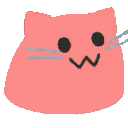
CPP的制品就不能设置不公开吗有些以前的信息想留着做个纪念但又不想公开(突然找回了CP14申摊时的账号有感
#就把这串变成我的CSP相关串算了
拯救像我一样曾经在分秒必争的死线前浪费大量时间用于ipad和PC互传文件的人!
请用共享文件夹!设置方法参考👇
https://zhuanlan.zhihu.com/p/161209018
个人主要使用场景:在ipad上作画但需要扔PC里嵌字。
完整的漫画文件比较大每次都要全部打包传送嵌字再打包传送并删除旧文件再解冻(因为解冻出来不会覆盖旧文件而是变成XXX 2)实在太累了需要我编辑一处就能两边自动同步的方案
可能因为是pad版所以菜单里没有找到协作功能,pad也不能设置共享文件夹,所以只能在PC上设置共享文件夹让pad访问,只要两台设备在同一个本地网络里并且信号好的话用起来是很方便的
即使不用来同步文件单纯设置一个共享文件夹用来互传其他文件也是很方便的
※在选择用注册用户连接服务器这一步需要注意,输入的名称密码是你登录PC主机的用户名和密码(不是PIN码)如果没有设置过,需要设置后才能连接。
win10的设置方法:点开始菜单>关机按钮那一列最上面的头像进入账户设置,然后从微软账户切换成本地账户登录,就可以设置本地账户的账号密码了,切换账户不会影响电脑里的数据放心切换
@weiweiwei 我比别人多一点爱
突然被转起来了顺便补充下转换工具的用法简单说明
建议先在txt之类的软件里编辑好需要输入漫画的文本(空1行=新起一个文本框,空2行=新起一页),然后复制到左边的输入框里,点击变换后就会把按页数拆分好的文本输出在右边框里。点击每页前面的COPY键复制单页的全部文本,一页页黏贴到CSP故事编辑器的对应页码里就好了。
CSP能识别空1行换文本框,但只能一页一页输入,这个工具就是提供了按页拆分全文本及快速选中复制的功能。
总结一下,CSP的故事编辑器和转换工具搭配使用比较适合和我类似会先把全篇文字脚本写好再开始画分镜的人,会明显感受到便利;对于边画分镜边想内容和台词的人来说体验可能没那么好,但全篇分镜完成后就算只用来快速检查编辑每页的文本也是很方便的 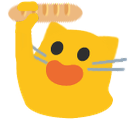
- 私人日常号
- 熟人外的关注申请不会通过
- 最喜欢
- 有弟妹的哥哥角色
- 小骨怡情
- 大骨伤身
云母赶紧给我把设定集吐出来